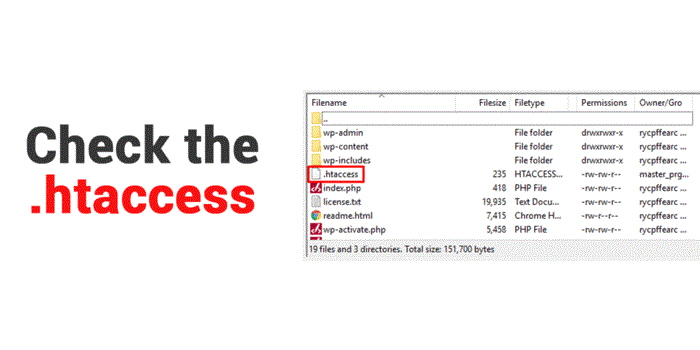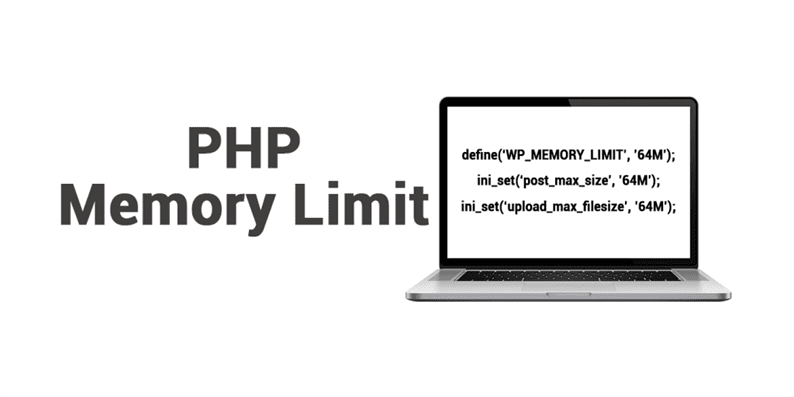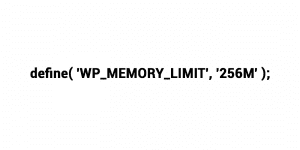Come correggere l’errore interno 500 sul sito Web WordPress?
Quando si tratta di difetti ed errori WordPress non fa eccezione. A seconda del problema che affronti, i siti Web WordPress possono incontrare diversi tipi di
errori. Alcuni errori possono essere corretti modificando una o due cose, mentre altri potrebbero richiedere diversi giorni per essere risolti. Tutto ciò può causare una riduzione del traffico del sito Web e potenzialmente avere un impatto sull’esperienza utente di un sito.
Supponiamo che il tuo sito funzionasse bene fino a ieri sera e che tu non sia a conoscenza di un piccolo problema tecnico. Inaspettatamente, in ogni sezione del tuo sito web, inizi a osservare un errore interno di 500. Niente panico! Non preoccuparti! Può essere riparato e puoi farlo da solo. Capisco che ti stai innervosendo ora che sul tuo sito Web WordPress hai appena trovato 500 errori interni del server. Quindi risolviamolo insieme, d’accordo? A causa dell’essenza e dell’unicità del CMS nel suo insieme, è possibile trovare una soluzione a qualsiasi cosa per ogni tipo di errore. Quindi raffreddati, stai bene e diamo un’occhiata ad alcuni passaggi su come correggere 500 errori interni del server.
Che cos’è un errore del server interno 500?
Come suggerisce il nome quando si è verificato un errore nel server e non può mostrare la pagina richiesta. Questo errore è considerato come il problema che si verifica dal lato dell’applicazione sul tuo server web. Supponiamo di scrivere l’indirizzo o l’URL di un sito Web specifico nella barra degli indirizzi del browser o di fare semplicemente clic sul collegamento. Ciò implica che stai inviando una richiesta al server per mostrare una pagina specifica. Ma per qualche motivo sconosciuto il server non è in grado di mostrare la pagina richiesta. Questo errore è considerato come l’errore del server interno 500. La maggior parte delle volte non sei responsabile per questo tipo di errore che si verifica sul tuo server ospitato. Le macchine non possono commettere errori, ma i server sono gestiti dall’uomo, quindi gli errori possono essere evitati. A volte alcuni errori sono così gravi che possono compromettere il tuo sito web. Quindi suggerirò sempre di tenere abackup del tuo sito web.
Semplici modi per correggere 500 errori interni
Lo studio degli errori potrebbe far risparmiare molto tempo e fatica. La valutazione iniziale dell’errore potrebbe essere utile per identificare la fonte del problema e quindi aprire la strada alla risoluzione dell’errore in questione. Per 500 errori del server interno i due motivi principali sono:
1 errore del file .htaccess
2 limite di memoria PHP
Quindi ora ti guidiamo come puoi risolvere 500 errori interni per i due problemi menzionati:
1 .htaccess File Error:
Il file .htaccess può essere trovato in qualsiasi applicazione web basata su PHP. Questo è uno dei file più importanti nell’account FTP poiché questo file contiene regole di configurazione relative al server. Se questo file viene danneggiato in qualche modo, riceverai l’errore 500. Ci sono molte ragioni per cui il file htaccess viene danneggiato. Uno dei motivi principali sono i plugin che installi sul tuo sito Web WordPress. A volte il processo di installazione è interrotto a metà ecco perché corrompe il file. I temi non funzionanti possono anche causare un errore del server di 500. Per risolvere i problemi devi accedere al tuo account FTP. Dopo aver effettuato l’accesso vedrai un file .htaccess che si trova nella tua directory principale. Tutto quello che devi fare è scaricare il file dal server live e modificarlo con notepad++ e copiare il codice da questo sito:https://wordpress.org/support/article/htaccess/ che si adatta alla versione del tuo sito Web WordPress. Quindi ricarichi il file nella directory principale e aggiorni il tuo sito web. Il tuo sito dovrebbe essere ok in questo momento, altrimenti segui il secondo passaggio.
2 PHP Memory Limit:
quando un utente richiede una pagina, viene elaborata da PHP e attiva un meccanismo che alla fine produce HTML all’estremità del client. Questo metodo è assegnato al database PHP. Il limite di memoria PHP può anche essere aumentato per correggere l’errore del server interno 500. Il limite di archiviazione PHP è stabilito su richiesta dal tuo provider di hosting e WordPress. Quando lo spazio di archiviazione diminuisce, verrà visualizzato automaticamente l’errore 500 del server interno. Basta aumentare lo spazio di archiviazione PHP in WordPress e vedere se il tuo sito funziona bene o meno per mantenere questa discrepanza. In questo modo, l’errore del server interno 500 può essere evitato frequentemente sul tuo sito web.
Per aumentare la memoria devi modificare il file wp-config.php che si trova nella directory principale del tuo sito web. Tutto quello che devi fare è seguire gli stessi passaggi che hai seguito con il file .htaccess e copiare questo codice:
Se aggiungi con successo il codice, il sistema dirà "Questo è tutto, smetti di modificare! Happy Blogging’ Quindi ricarichi il file nella directory principale. Aggiorna il tuo sito web e dovrebbe essere corretto ora. Se non puoi aumentare la memoria, il tuo provider di hosting non ti consente di aumentare la memoria, in questo caso segui il terzo passaggio.
3 Contatta il tuo provider di hosting:
se entrambi i metodi falliscono, dovresti contattare il tuo provider di hosting. Controlleranno il registro del server e da lì potranno facilmente individuare dove si trova il problema. Ci sono anche alcune cose che puoi fare se il tuo fornitore di servizi impiega del tempo per rispondere.
4 Disattiva plug-in:
quando nessuna delle alternative di cui sopra ha funzionato per te, un particolare plug-in è probabilmente la causa di questo errore. Questo di solito si verifica quando una combinazione di plug-in non funziona bene l’uno con l’altro. Sfortunatamente, non è un modo semplice e facile per risolverlo. Tutti i plugin di WordPress devono essere disabilitati immediatamente. Scusate !!!
5 Ricaricamento del file principale:
se l’opzione di disattivazione del plug-in non ha risolto l’errore del server interno, è necessario ricaricare la cartella wp-admin e wp-include. Il che implica che il tuo software principale di WordPress deve essere installato di nuovo. Questo non cancellerà nessuno dei tuoi dati, ma può risolvere il problema se un file core è stato danneggiato.
Spero che i cinque passaggi che ho menzionato risolvano il tuo errore del server interno 500. Se ancora non si risolve, devi chiedere il parere di un esperto.